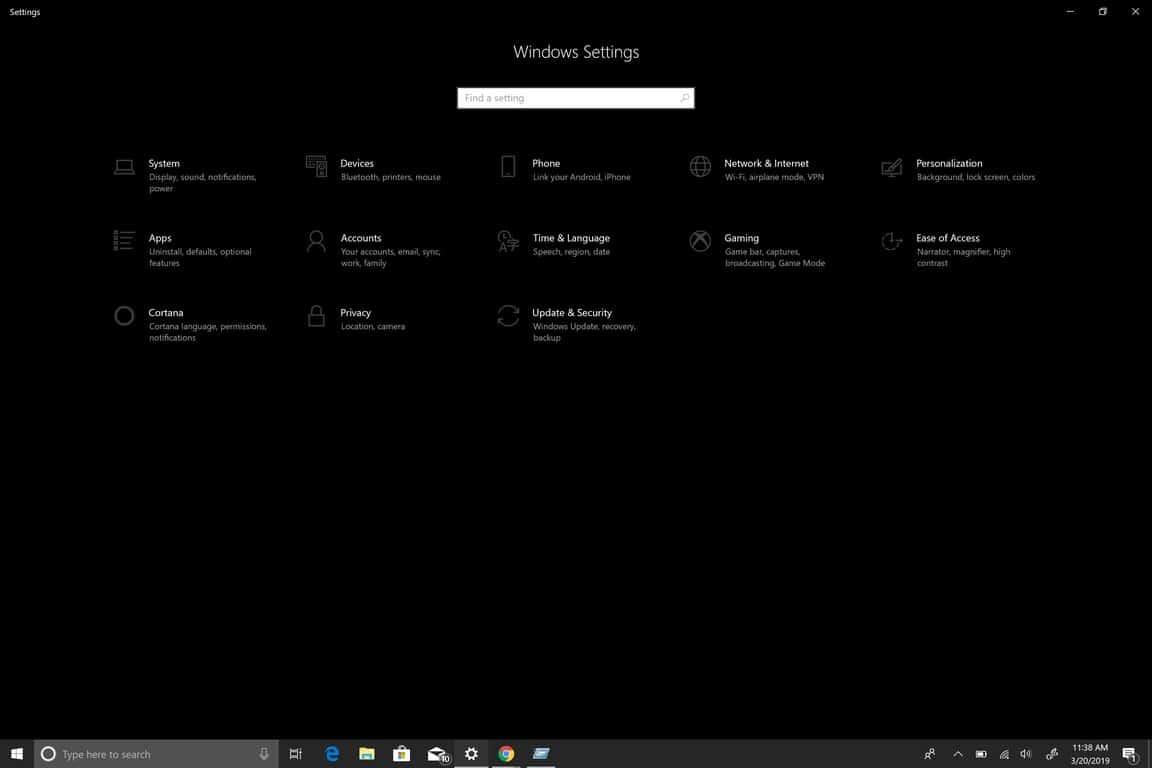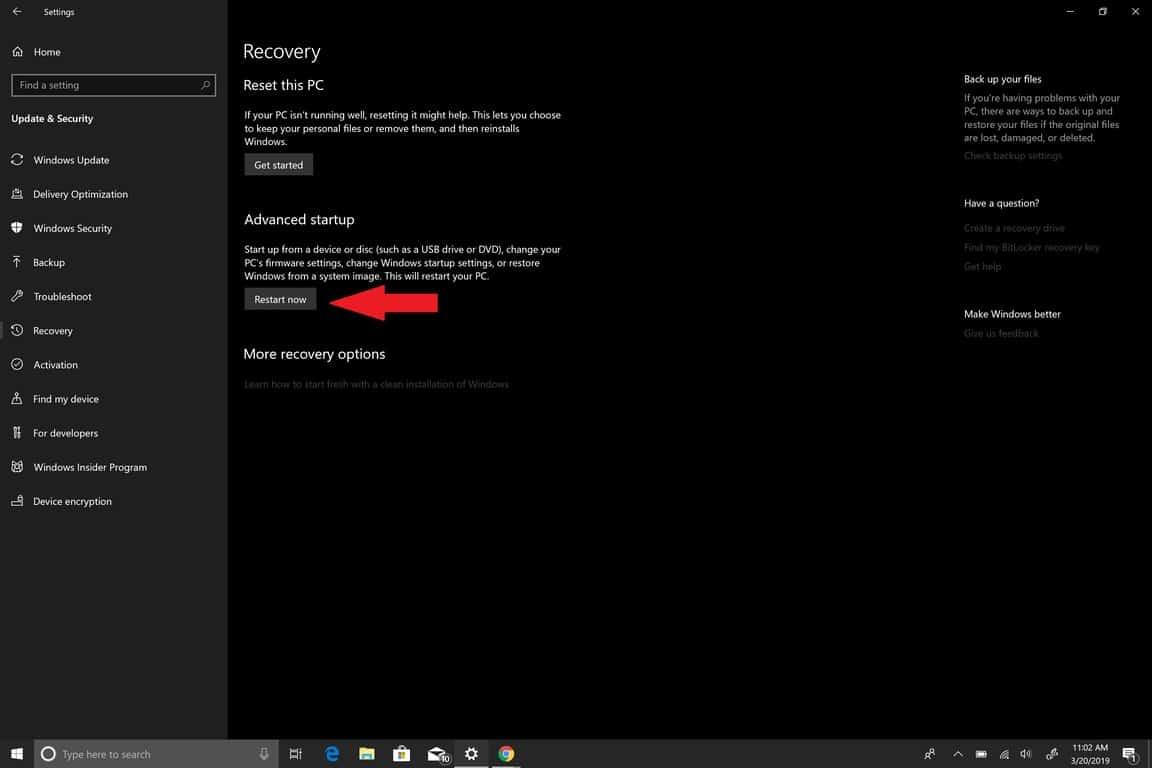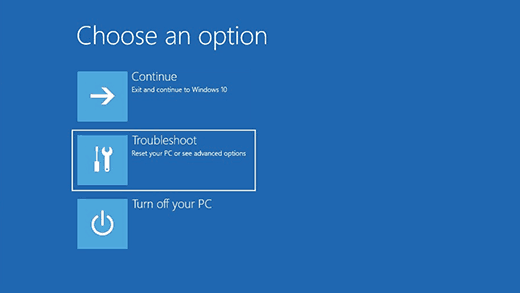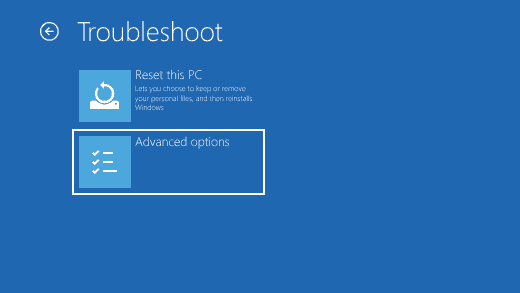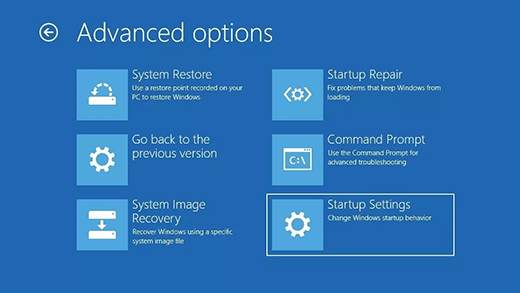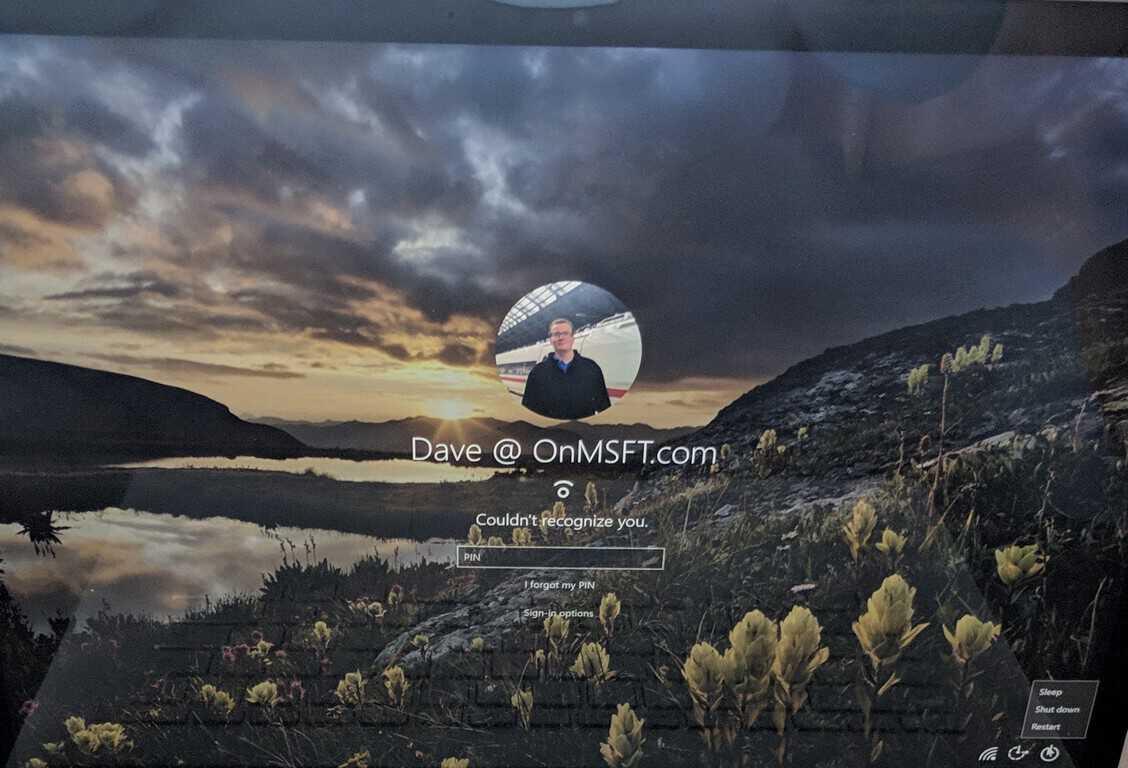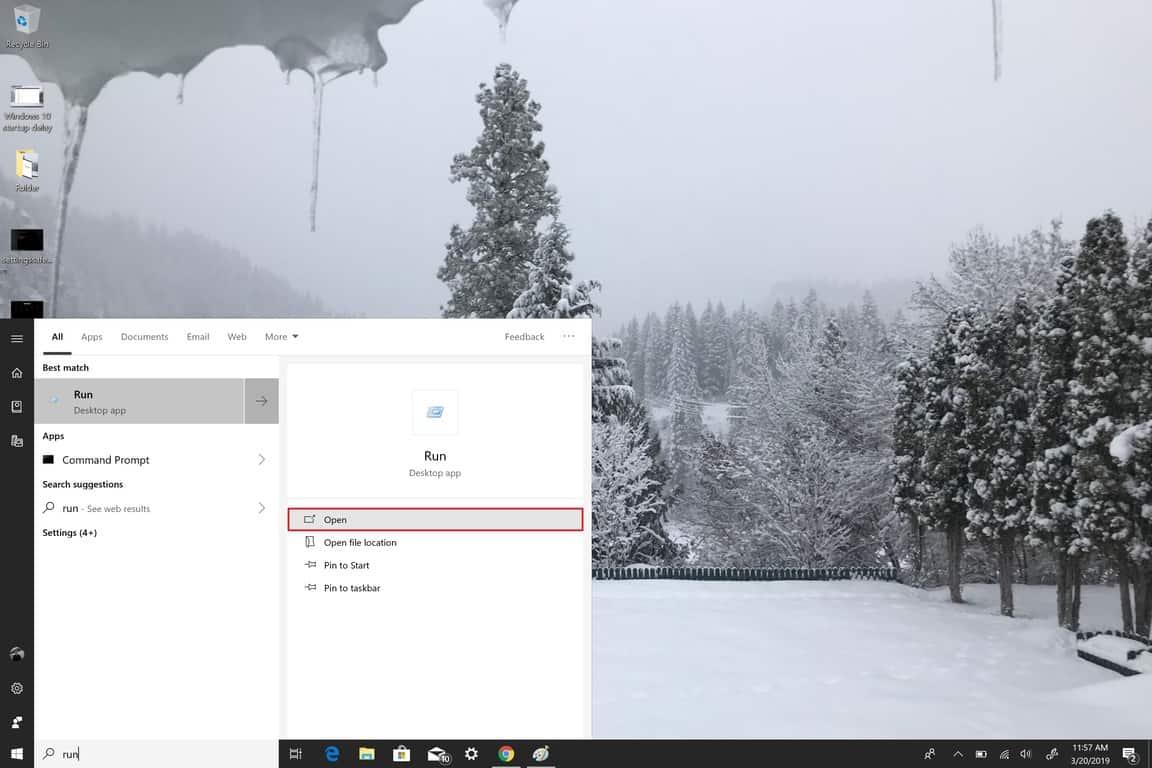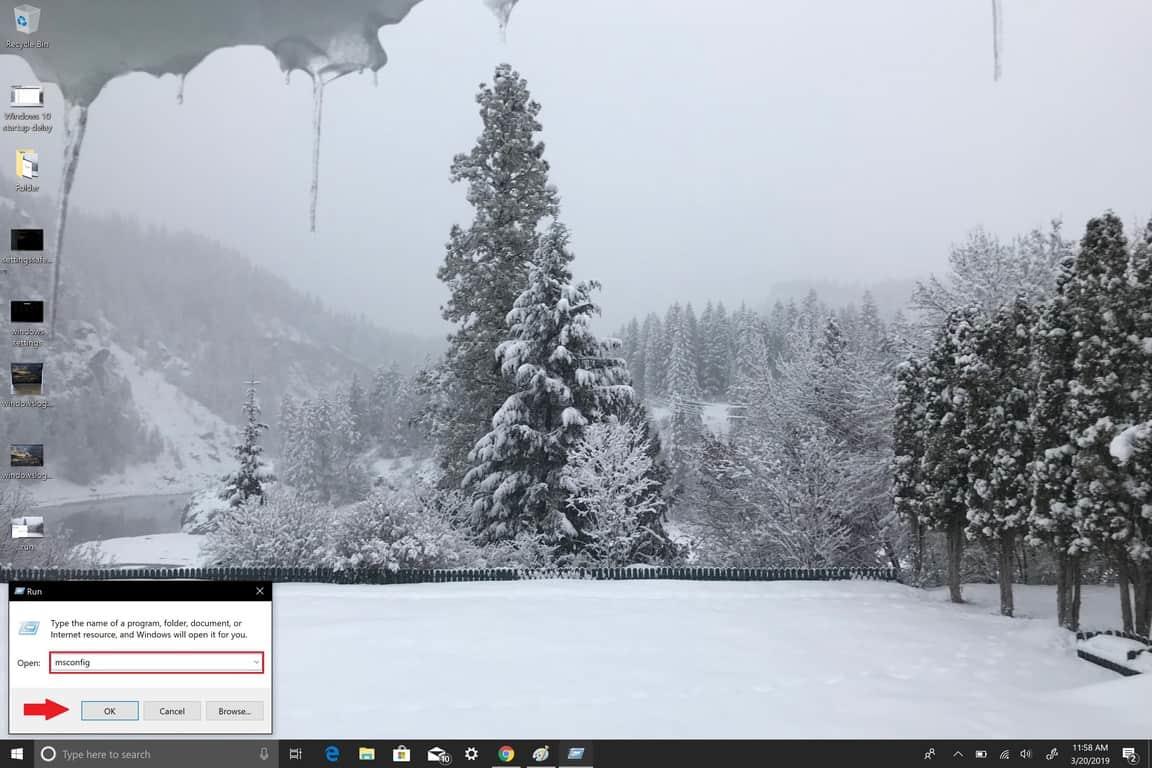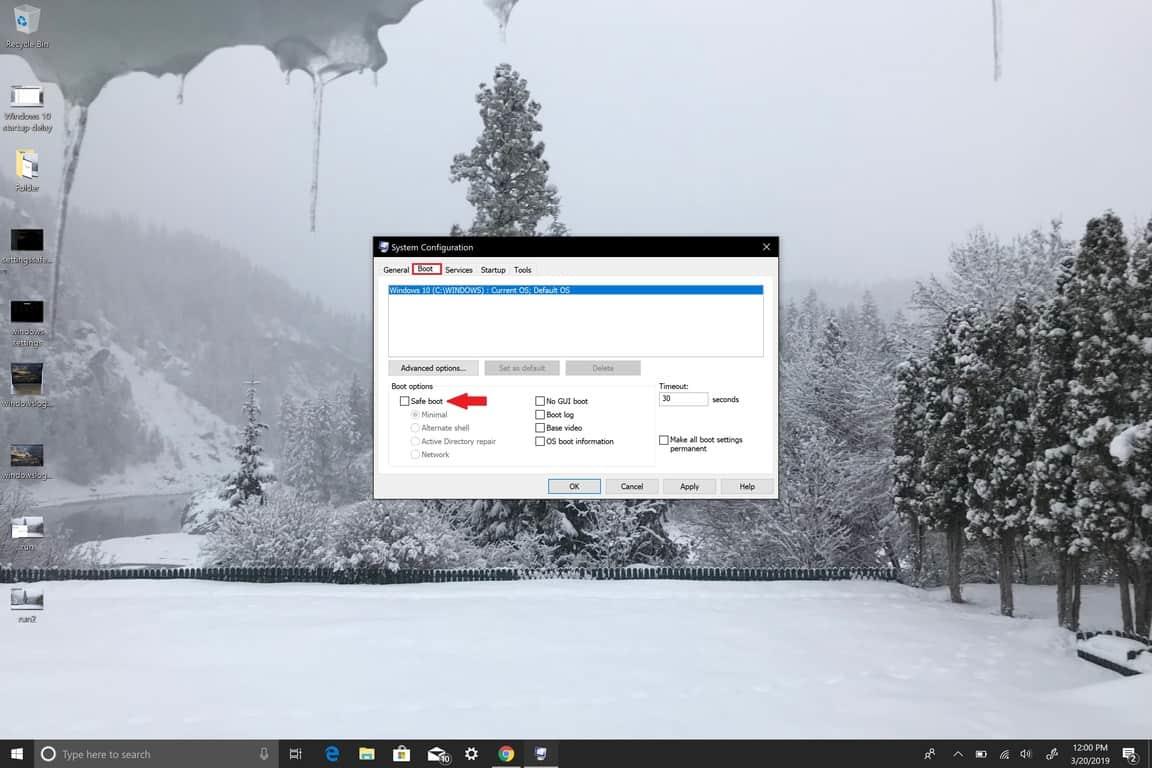Microsoft Support bruker sikkermodus i Windows 10 for å feilsøke problemer du kan ha med Windows 10. Ved å starte PC-en i sikkermodus starter du Windows 10 i en bare-bones-tilstand, og begrenser ofte antallet filer og drivere som er tilgjengelige for deg. Hvis du opplever et problem i Windows 10 og setter PC-en i sikkermodus, vil du kunne utelukke at problemet skyldes standardinnstillinger og grunnleggende enhetsdrivere.
Windows 10 har sitt eget feilsøkingsverktøy, men det er ikke alltid nøyaktig, og du må kanskje gjøre mer forskning hvis problemet du opplever skyldes en redigering i Windows-registeret eller ved å bruke et tredjepartsprogram. Det er to versjoner av sikker modus i Windows 10; Sikkerhetsmodus og Sikkermodus med nettverk. Den eneste forskjellen mellom de to er det Sikkermodus med nettverk inkluderer de nødvendige nettverksdriverne og tjenestene du trenger for å få tilgang til Internett eller få tilgang til andre datamaskiner på din WiFi.
Du har tre alternativer for å få tilgang til sikker modus i Windows 10; via Innstillinger, velkomstpåloggingsskjermen eller fra en svart eller tom skjerm ved å bruke PC-ens strømknapp.
Sikker modus fra Innstillinger
For å få tilgang til sikkermodus fra innstillinger, her er trinnene du må følge:
1. Trykk på Windows-logotast + I på tastaturet for å bli tatt direkte til Innstillinger. Hvis datamaskinen din ikke har Windows-logo-nøkkelen, kan du gå til Start og velg tannhjulikonet for å gå til Innstillinger.
2. Velg Oppdatering og sikkerhet > Gjenoppretting.
3. Under Avansert oppstart, velg Start på nytt nå.
4. Etter at du har startet Windows 10-PCen på nytt, vil du bli tatt til Velg en alternativskjerm, å velge Feilsøking > Avanserte alternativer > Oppstartsinnstillinger > Start på nytt.
5. Når Windows 10 PC-en starter på nytt, vil du få en liste over alternativer. Herfra, trykk F4 for å starte PC-en din Sikkerhetsmodus, trykk F5 for å starte PC-en din Sikkermodus med nettverk.
Sikker modus fra påloggingsskjermen
Fra påloggingsskjermen får du tilgang til den samme menyen som du åpnet ved å starte sikkermodus fra Innstillinger:
1. Start Windows 10-PC-en på nytt fra påloggingsskjermen ved å holde nede enten Shift-tasten (venstre eller høyre) mens du samtidig velger Makt knappen og velge Omstart i nedre høyre hjørne av påloggingsskjermen.
2. Etter at PC-en har startet på nytt, vil du bli tatt til det samme Velg et alternativ skjermen som vist før.
Å velge Feilsøking > Avanserte alternativer > Oppstartsinnstillinger > Start på nytt.
3. Når Windows 10 PC-en starter på nytt, vil du få en liste over alternativer. Herfra, trykk F4 for å starte PC-en din Sikkerhetsmodus, trykk F5 for å starte PC-en din Sikkermodus med nettverk.
Sikker modus fra en svart eller tom skjerm
Vær oppmerksom på: Hvis Bitlocker er på, må du ha Bitlocker ID-nøkkelen din for å starte Windows 10 PC-en i sikkermodus.
For å starte din Windows 10 PC i sikkermodus fra en tom eller svart skjerm, må du først gå inn i Windows Recovery Environment (winRE). Du må kunne slå enheten av 3 ganger og på 3 ganger. Når du slår på PC-en for tredje gang, skal PC-en automatisk gå inn i winRE.
Nå som du er i winRE, følg de samme trinnene som du fulgte for å komme inn Sikkermodus med nettverk:
1. På Velg en alternativskjerm, å velge Feilsøking > Avanserte alternativer > Oppstartsinnstillinger > Start på nytt.
2. Etter at Windows 10-PCen har startet på nytt, trykk F5 for å starte PC-en din Sikkermodus med nettverk.
Når du møter en svart eller tom skjerm, trenger du Sikkermodus med nettverk fordi du trenger tilgang til Internett for å feilsøke og komme til roten av problemet. Hvis du ikke klarer å komme til roten av problemet, må du kanskje laste ned og installere Windows 10 på nytt. Det er grunnen til at du trenger sikker modus med nettverk i stedet for bare sikker modus.
Kom deg ut av sikkermodus
Hvis du vil komme deg ut av sikkermodus i Windows 10, er dette hva du trenger å gjøre:
1.Trykk på Windows-logotasten + R, eller skriv inn «Kjør» i Start-menyen.
2. Skriv «msconfig» i Kjør åpen-boksen og trykk Tast inn (eller klikk OK).
3. Velg Støvel fanen.
4. Under Støvel alternativer, fjerner du Trygg støvel avmerkingsboksen.
5. Klikk OK for å bruke endringene.
For mer avanserte Windows 10-brukere er måten å komme seg ut av sikkermodus i Windows 10 også en enkel måte å gå inn i sikkermodus i Windows 10. Du må imidlertid kjenne BitLocker-nøkkelen din for å bruke dette alternativet til å gå inn i sikkermodus Modus. Så det er kanskje ikke den mest praktiske måten å gå inn i sikkermodus i Windows 10.
FAQ
Hvordan gå inn i sikker modus i Asus Zenfone 5 Pro?
Vi foreslår at du sender enheten til ditt lokale ASUS-servicesenter for videre undersøkelse. Velg [Avanserte alternativer] ②. Velg [Oppstartsinnstillinger] ③. Klikk på [Start på nytt] ④. I en generell situasjon kan du velge [4)Aktiver sikker modus] for å gå inn i sikker modus ⑤.
Er det mulig å trykke F8 under oppstart for å gå inn i sikker modus?
Selv om å trykke på F8 av og til fungerer, fungerer det ikke hver gang. Er det en enkel måte å gå inn på en alternativskjerm under oppstart? Hvorfor er det ikke mulig i Windows 8 å trykke F8 under oppstart for å gå inn i sikkermodus som i Windows 7? Selv om å trykke på F8 av og til fungerer, fungerer det ikke hver gang.
Hvorfor kobler ikke datamaskinen min til Internett i sikker modus?
Dette er fordi datamaskinen i sikkermodus bruker minimalt med drivere som trengs for at systemet skal kjøre. Prøv å koble direkte gjennom Ethernet-kabelen og sjekk om det fungerer. Håper denne informasjonen hjelper
Hvordan starte datamaskinen i sikker modus med nettverk?
Jeg vil gjerne informere deg om at hvis du har WIFI og du vil starte datamaskinen i sikkermodus med nettverk, bør WLAN-tjenesten være aktiv. 1. Trykk Windows-tast + R. 2. Skriv services.msc og trykk enter.
Hvordan starter jeg Windows 10 i sikker modus?
Det er flere måter å starte Windows på i sikkermodus, avhengig av hvilken versjon av Windows du kjører.Ved å trykke på F8-tasten på akkurat riktig tidspunkt under oppstart kan du åpne en meny med avanserte oppstartsalternativer.
Hvordan fikse Wi-Fi som ikke fungerer i sikker modus i Windows 10?
I stedet må du bruke følgende løsning for å gjenopprette den trådløse tilkoblingen når du starter opp i sikkermodus i Windows 10. Gå til påloggingsskjermen og klikk på nettverksikonet for å se de tilgjengelige trådløse nettverkene. Velg deretter nettverket du trenger og trykk på Koble til-knappen.
Hvordan aktivere sikker modus i Windows 10 Avanserte oppstartsinnstillinger?
Løsning 1: Gå inn i sikkermodus i Windows 10 Avansert oppstart Åpne Windows 10 Innstillinger-appen, klikk på alternativet «Oppdater og sikkerhet». Velg deretter Feilsøking > Avanserte alternativer > Oppstartsinnstillinger > Start på nytt, du vil se vinduet «Oppstartsinnstillinger», trykk F4 for å velge «Aktiver sikkermodus», datamaskinen går automatisk inn i sikker modus i Windows 10.
Hvordan starte Windows i sikker modus uten å trykke F8?
Du vil kunne tvinge Windows til å starte eller starte opp i sikkermodus uten å måtte trykke F8-tasten ved systemstart. Du kan også legge til en ekstra dedikert oppføring for alltid å starte Windows i sikkermodus i Windows boot loader. «Sikker modus» i Windows er en spesiell modus som hovedsakelig brukes til feilsøkingsformål.
Hvordan starter jeg en Windows XP-datamaskin i sikker modus?
Hvordan starte en PC som kjører Windows XP i sikkermodus. Klikk på Start i nedre venstre hjørne og velg Kjør. Skriv inn kommandoen msconfig og klikk OK. Gå til Boot.ini-fanen og merk av for /SAFEBOOT. Klikk OK. Start datamaskinen på nytt. Når du er ferdig med å jobbe i sikkermodus, fjerner du avmerkingsboksen /SAFEBOOT og starter datamaskinen på nytt.
Hva er F8 Safe Boot Menu i Windows 10?
«. Windows 10-systemet brukte rask oppstart som vil hjelpe deg å komme inn i systemet raskt. Men tvert imot, den raske oppstarten deaktiverte Windows 10-systemet for å få tilgang til F8 sikker oppstartsmenyen. Når du har noen problemer med å starte systemet eller trenger å reparere det, kan det være nyttig for deg å aktivere F8 sikker modus i Windows 10 Boot Menu.
Hvordan gå inn i sikker modus i Windows 10?
Gå inn i riktig modus ved å bruke talltasten eller funksjonstasten F1~F9. Du kan gå inn i [Sikker modus] fra de 3 alternativene. 9. Hvis du velger (4)Aktiver sikkermodus, vil du se skjermen som nedenfor. Hvis du vil trykke [F8] for å gå inn i [Sikker modus] når du starter systemet, følg metoden nedenfor.
Hvordan tilbakestiller jeg Asus Zenfone 5 til sikker modus?
1. Trykk lenge på av/på-tasten for å starte opp. 2. Når ASUS-logoen vises, trykk og hold volum ned-tasten til startskjermen vises. 3. «Sikker modus»-påminnelse vises nederst til venstre på startskjermen 1. Trykk lenge på av/på-tasten. 2. Trykk og hold «Slå av». 3. Trykk på » OK » i Reboot to Safe Mode-vinduet.
Hvordan kommer jeg til startskjermen på Asus Zenfone 5?
1. Trykk lenge på av/på-tasten for å starte opp. 2. Når ASUS-logoen vises, trykk og hold volum ned-tasten til startskjermen vises
Når strømmen er på og når strømmen er i sikker modus?
Når strømmen er på: 1 Trykk lenge på av/på-tasten. 2 Trykk og hold «Slå av». 3 Trykk på » OK » i Reboot to Safe Mode-vinduet.